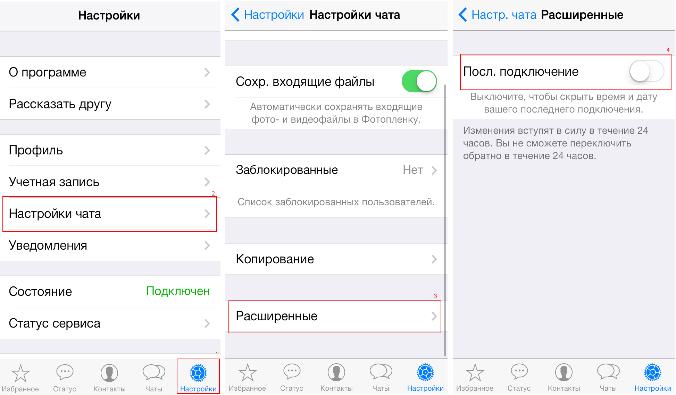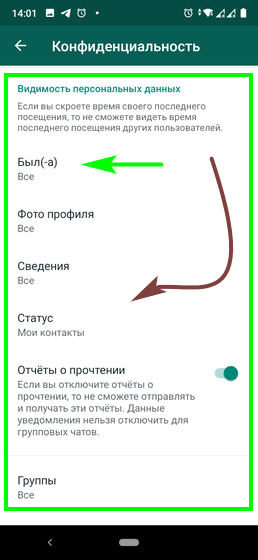Как вычислить невидимку
В приложении была предусмотрена опция для того, чтобы стать невидимым. При её активации перестаёт отображаться статус человека. Однако создатели не постарались скрыть факт использования такой возможности. Если задействовать этот вариант, то исчезает информация о статусе. Таким образом другие пользователи могут легко обнаружить, что хозяин профиля старается выглядеть невидимым.
Некоторые сообщения при прочтении отправляют сообщение автору об этом событии. Это происходит даже тогда, используется невидимость. Чтобы этого избежать, необходимо отключить отправку сообщений. Для этого требуется выполнить такие действия:
Находясь в программе, например, на вкладках «Чаты» или «Звонки» необходимо тапнуть по иконке, на которой изображены три точки, расположенные вертикально.
В показанном меню нужно выбрать раздел настроек.
Далее переходят в аккаунт, после этого выбирают строку «Приватность».
В этом разделе имеется несколько параметров
Нужно обратить внимание на «Отчёты о прочтении». Здесь имеется переключатель, который нужно деактивировать
Для этого его сдвигают влево.
После выхода из настроек отчёты о прочтении отправляться не будут.
Отключение отчётов.

Для Айфона такая процедура выполняется аналогичным образом. Для того чтобы прекратить отправку отчётов о прочтении потребуется выполнить следующие действия:
- Запускают Whatsapp.
- Переходят в параметры программы.
- Выбирают строку «Учётную запись».
- В открывшемся меню тапают по строке «Конфиденциальность».
- После этого откроется экран, включающий в себя соответствующие настройки. Одна из них — «Отчёты о прочтении».
- Нужно перевести переключатель в неактивное положение. Для этого его сдвигают в левое положение.
После выхода из настроек отправитель не сможет узнать, читали его сообщения или нет. После ознакомления с текстом сохранится прежний статус. Сообщение по-прежнему будет считаться непрочитанным.
Использование статуса невидимки в Whatsapp позволяет ознакомиться с важными новостями, не отвлекаясь на общение. Эту возможность позволяют использовать системные опции, однако более удобно для этой цели использовать специализированные приложения сторонних разработчиков.
Как сделать в Ватсапе невидимку с помощью сторонних приложений
Существуют приложения, которые позволяют убедительно скрывать статус пользователя в Whatsapp. Они работают таким образом, чтобы даже косвенным путём нельзя было обнаружить его присутствие. Далее будет рассказано о наиболее популярных приложениях с такой функциональностью.
Hide Status
Для того, чтобы им воспользоваться, нужно выполнить такие шаги:
Перейти в Play Market.
В строке поиска указать приложение Hide Market и запустить поиск.
В списке результатов найти программу и перейти на её страницу.
Кликают по кнопке установить и ждут окончания процедуры.
После завершения установки требуется запустить приложение.
На его главном экране нужно тапнуть по иконке с изображением трёх точек, расположенных вертикально.
В появившемся перечне надо обратить внимание на строку «Shortcut in Whatsapp». Напротив неё должна стоять галочка
Если это не так, её необходимо поставить.
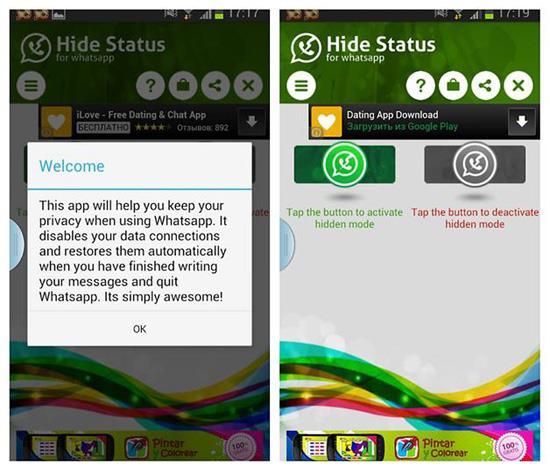
Unseen — No Last Seen
Приложение может обеспечить полную невидимость в Whatsapp и некоторых других приложениях. После скачивания и установки программы можно присутствовать в чате, не оставляя следов. При этом не будет виден статус пользователя в профиле.
Прочитанные сообщение после ознакомления останутся по-прежнему непрочитанными и не изменят своего состояния. Также есть возможность скрытно просматривать видео и прослушивать аудиофайлы.
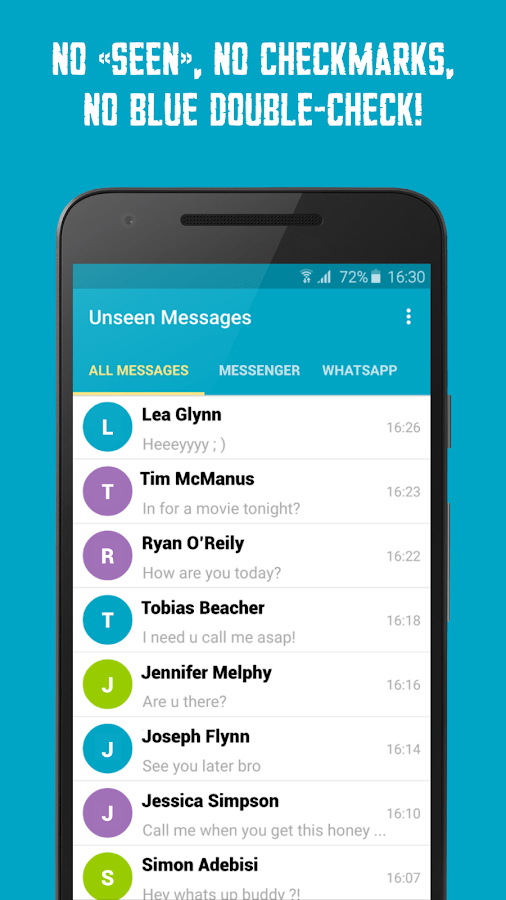
Использование Unseen можно активировать или отключать в зависимости от того, что необходимо. Доступен просмотр только заголовков для того, чтобы быстро составить мнение.
Скрытый Невидимый Онлайн Статус | Чат не видел
Это сложное название действительно является именем программы на Google Play. Её можно найти на странице
Это программа написана для того, чтобы скрытно знакомиться с содержанием сообщений в чате Whatsapp.
Скрытый Невидимый Онлайн Статус.
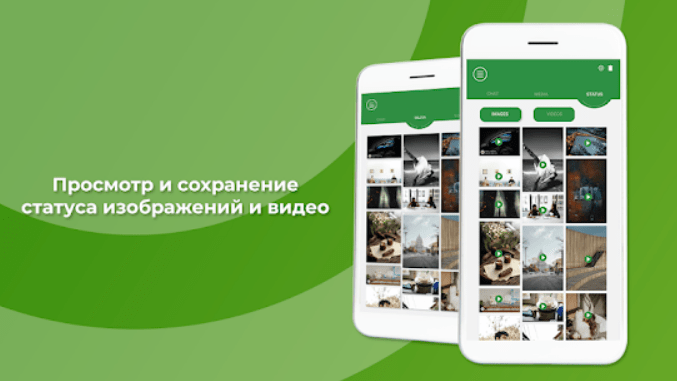
Использование программы не требует выходить в оффлайн режим для чтения сообщений. Эта программа представляет собой мессенджер, который читает информацию из чатов, используя для доступа программу Whatsapp.
Видео о том, как стать невидимкой в этом приложении:
Дополнительные функции
Основные фишки, которые облегчат работу в Ватсапе, можно найти, покопавшись в настройках. Ниже представлены основные возможности и способы их использования.
Тёмная тема
Разработчики Вацапа решили не отставать от других мессенджеров и социальных сетей и добавили возможность установки тёмного оформления. Включить тему на Андроиде можно следующим образом:
- Открыть «Настройки», перейти в раздел «Чаты».
- В пункте «Экран» выбрать «Тема», затем «Тёмная».
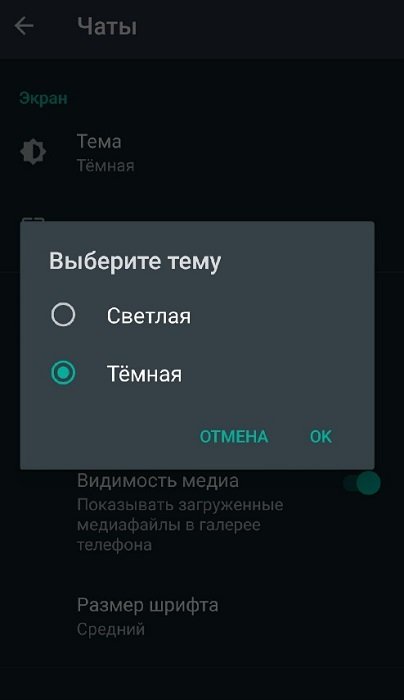
В разделе «Экран» также можно изменить обои, которые будут отображаться на фоне переписок. Пользователь может установить любое изображение из галереи, залить фон сплошным цветом, убрать обои вовсе или вернуться к стандартному варианту.
В Ватсапе на Айфоне тема привязана к текущему оформлению на устройстве. Чтобы активировать тёмную тему в мессенджере, её нужно включить в настройках телефона. Для этого нужно перейти в параметры, открыть раздел «Экран и яркость», выбрать пункт «Тёмное».
Время доставки и просмотра сообщения
Под каждым диалоговым окном могут размещаться две галочки: одна значит, что сообщение доставлено, вторая – просмотрено получателем. Чтобы увидеть точное время, необходимо зажать окно с текстом или файлом, нажать на многоточие в правом верхнем углу, выбрать пункт «Данные». Отроется страница, где будет размещено сообщение, дата и время его доставки и просмотра.
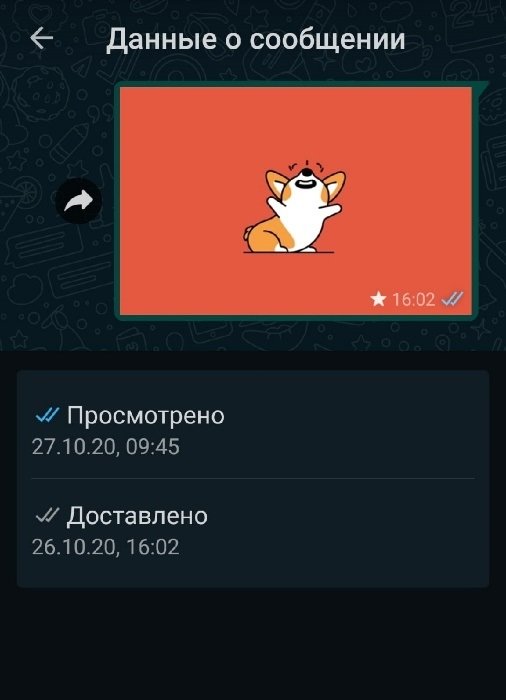
Уведомления о прочтении
Чтобы собеседник не видел, что его сообщение было прочитано, эту функцию можно отключить. Перейти в Настройки ¬– Аккаунт – Конфиденциальность – Отчёты о прочтении. Перевести тумблер в нерабочее состояние. Однако эта опция работает в обе стороны: отключая уведомления о прочтении у собеседников, владелец аккаунта сам не сможет получать отчёты.
Избранные сообщения
Чтобы не терять важную информацию, отдельные сообщения из групповых и индивидуальных чатов можно добавлять в закладки. Для этого необходимо открыть беседу, зажать диалоговое окно, тапнуть по многоточию и выбрать «В Избранные». Все отмеченные СМС можно найти в разделе «Избранные сообщения». Рядом с каждым будет указано, кто и в каком диалоге его отправил. При нажатии на дату отправки откроется чат, поэтому можно увидеть предыдущие и последующие СМС.
Синхронизация с компьютером
Чтобы переписки в Ватсапе были доступны даже в отсутствие смартфона, аккаунт можно синхронизировать на компьютере через скачиваемую программу или веб-версию. Пользоваться настольным приложением можно только при наличии учётной записи на телефоне. В компьютерной версии недоступно общение через аудио- и видеозвонки.
| Версия для ПК | Ссылка |
| Настольная (для Windows и macOS) | https://www.whatsapp.com/download |
| WhatsApp Web | https://web.whatsapp.com |
Автоматическая загрузка файлов
Активные пользователи Ватсапа сталкиваются с проблемой переполнения памяти. Ведь все фотографии, gif-файлы и видео автоматически сохраняются на телефон. Чтобы не тратить время на очистку галереи смартфона, автозагрузку можно отключить. Тогда медиа будут сохраняться только по требованию владельца аккаунта.
Чтобы деактивировать функцию, нужно перейти в Настройки – Данные и Хранилище – Автозагрузка медиа. В этом разделе можно отрегулировать автоматическое сохранение файлов в условиях работы мобильной сети, Wi-Fi или роуминга.
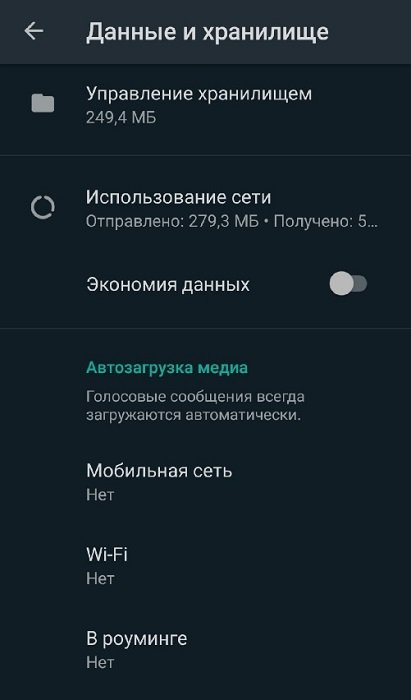
Accessing and modifying your data
If you have any questions or want to know which personal data we have about you, please contact us. You can contact us by using the information below. You have the following rights:
- You have the right to know why your personal data is needed, what will happen to it, and how long it will be retained for.
- Right of access: You have the right to access your personal data that is known to us.
- Right to rectification: you have the right to supplement, correct, have deleted or blocked your personal data whenever you wish.
- If you give us your consent to process your data, you have the right to revoke that consent and to have your personal data deleted.
- Right to transfer your data: you have the right to request all your personal data from the controller and transfer it in its entirety to another controller.
- Right to object: you may object to the processing of your data. We comply with this, unless there are justified grounds for processing.
Please make sure to always clearly state who you are, so that we can be certain that we do not modify or delete any data of the wrong person.
Как включить статус невидимки в Whatsapp?
WhatsApp предлагает своим пользователям возможность скрыть время их последнего посещения, а также географические данные, фотографии, детали и статус. В настройках учетной записи приложения раздел «конфиденциальность» позволяет выбрать, какие из вышеперечисленных данных могут просматривать все пользователи, какие доступны только контактам и какие не будут просматриваться никем. Однако отключение видимости последнего посещения также повлияет на вас. В этом случае вы не сможете видеть статус подключения других пользователей.
Дополнительные утилиты, которые скачиваются отдельно, помогут включить скрытый режим.
Андроид

Для пользователей гаджетов на платформе Android вы можете скачать в Google Play Market дополнительные утилиты, которые скроют статус подключения от других пользователей.
Одно из таких приложений называется Hide Status. Это расширение написано специально для этого мессенджера. При использовании скрывает статус подключения. Подробные инструкции по настройке можно найти в программе.
Айфон

Чтобы подключиться к режиму инкогнито на iPhone, вам нужно перейти в расширенные настройки чата и отключить опцию Последнее подключение. В этом случае другие пользователи не смогут видеть ваш статус в сети.
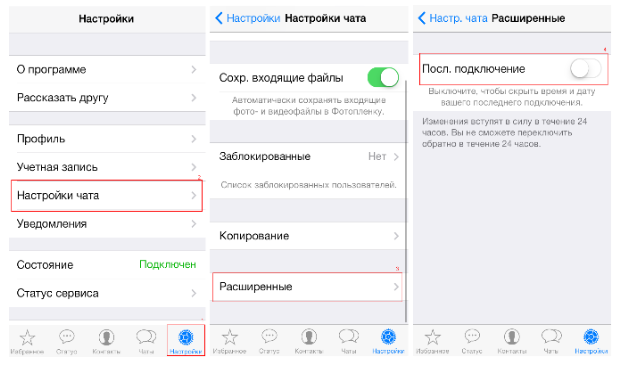
Шаг 1: Отключение отправки отчетов о прочтении сообщений
Основным сигналом собеседнику в мессенджере о вашем присутствии в сети и в рассматриваемом сервисе является факт просмотра его сообщений, выражающийся в изменении их статуса в «Прочитано».
Если вы установите запрет на сообщение о ваших открывающих сообщениях, уровень секретности в мессенджере значительно возрастет. Выполните соответствующие настройки WhatsApp, следуя инструкциям, опубликованным на нашем веб-сайте:

Шаг 3: Блокировка контактов
Вышеупомянутые процедуры повысят уровень вашей секретности в моменты использования мессенджера, но для обеспечения полной «невидимости» некоторыми людьми, зарегистрированными в WhatsApp, иногда необходимо использовать блокировку.

Не забывайте, что, занося свои контакты в «черный список» мессенджера, вы теряете возможность с ними связаться. Поэтому заранее узнайте, как разблокировать, чтобы вы могли сделать это, когда вам нужно возобновить связь.

Пользователи ПК WhatsApp могут скрывать свою активность в системе, но для обеспечения такого положения вещей необходимо использовать мобильный мессенджер, поскольку в настольном приложении невозможно изменить настройки конфиденциальности. Проделайте описанные выше манипуляции в статье на своем смартфоне: в этом случае авторизовавшись с ним в WhatsApp для Windows, настройки клиента будут синхронизированы, а значит, ваш уровень секретности повысится, даже при работе в мессенджере из компьютер.
Как скрыть в ВатсАпе время посещения
НавигацияПоказать
Информация о времени посещения ВотсАп отображается в окне чата сразу под ником. Зачастую активность требуется скрыть, чтобы другие пользователи данного приложения не были в курсе, когда человек открывал приложение.
Как скрыть в ВацАпе время последнего визита на iPhone
При использовании смартфона под управлением операционной системы iOS потребуется выполнить следующий несложный порядок действий:
-
- Следует запустить WhatsApp. В нижней части окна открыть вкладку «Настройки».
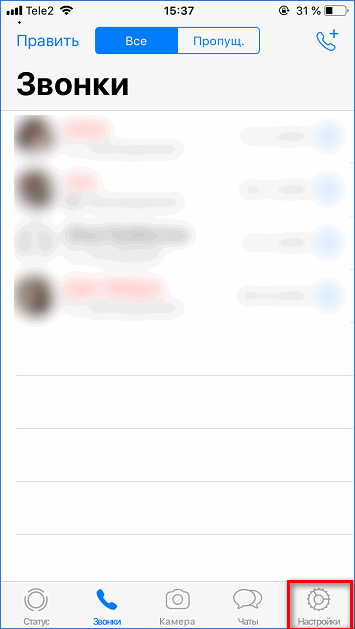
-
- В следующем окне понадобится выбрать раздел «Учетная запись», а затем пункт «Конфиденциальность».
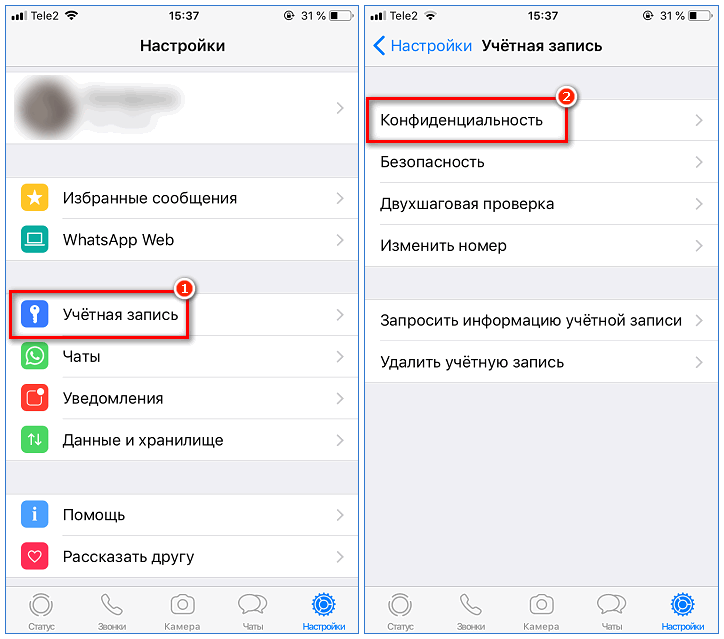
-
- Далее надо выбрать кнопку «Время посещения».
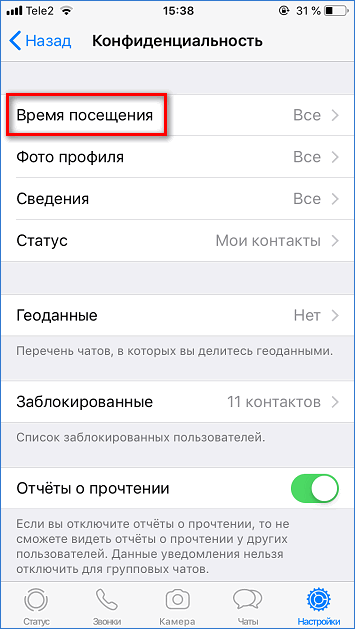
- В завершение следует установить галочку напротив подходящего пункта. Если требуется, чтобы активность видели только люди, занесенные в телефонную книгу, следует выбрать пункт «Мои контакты». Если надо ограничить показ данной информации для всех пользователей без исключения — отметить параметр «Никто». После можно закрыть окно настроек.
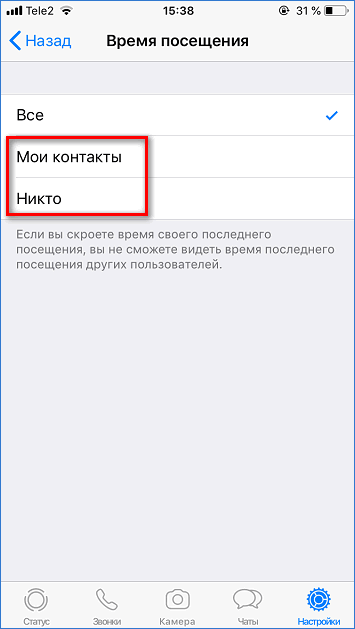
Как скрыть в ВацАпе время последнего визита на Andrioid
На смартфонах под управлением операционной системы Android также предусмотрена возможность, позволяющая скрыть от собеседников текущий статус «Онлайн».
-
- Потребуется запустить приложение ВотсАп. В правом верхнем углу следует кликнуть по иконке с тремя точками. В появившемся контекстном меню выбрать пункт «Настройки».
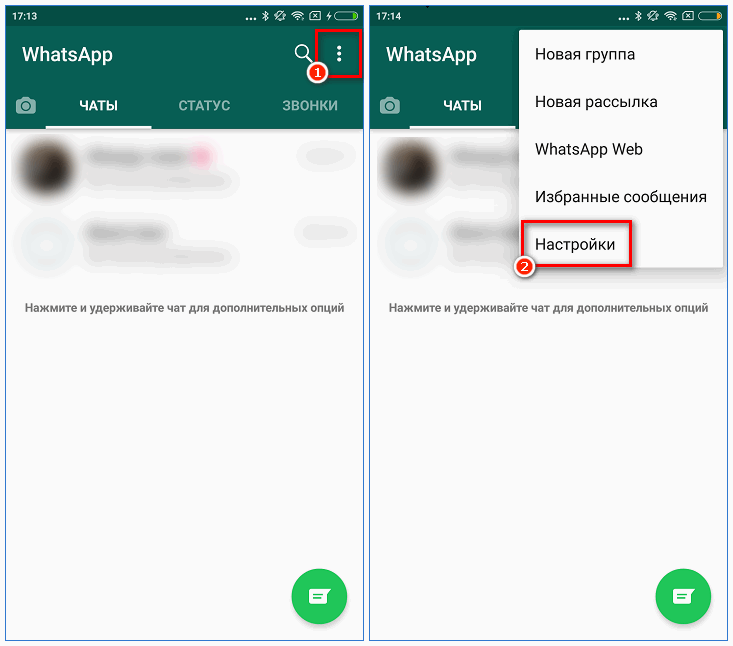
-
- Далее выбрать раздел «Аккаунт», а следом «Приватность».
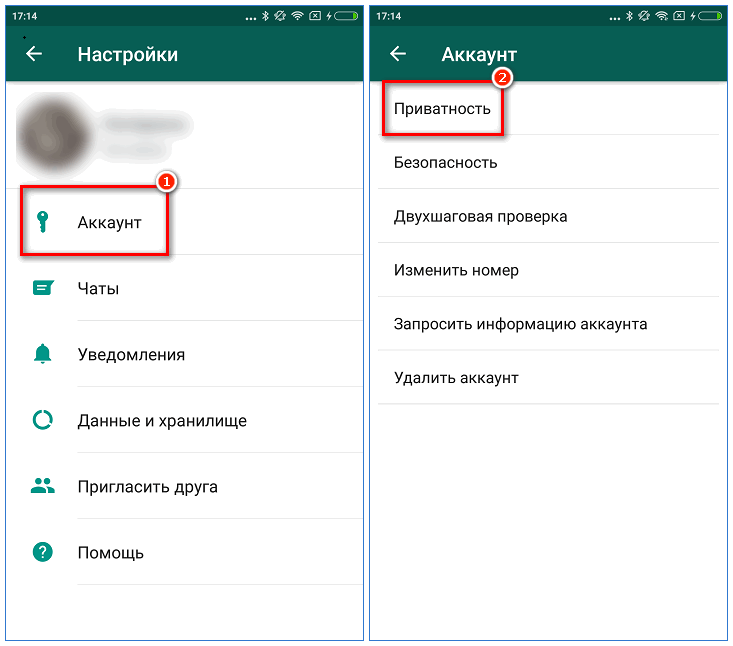
- После открыть «Время посещения» и установить желаемый параметр. Закрыть окно настроек.
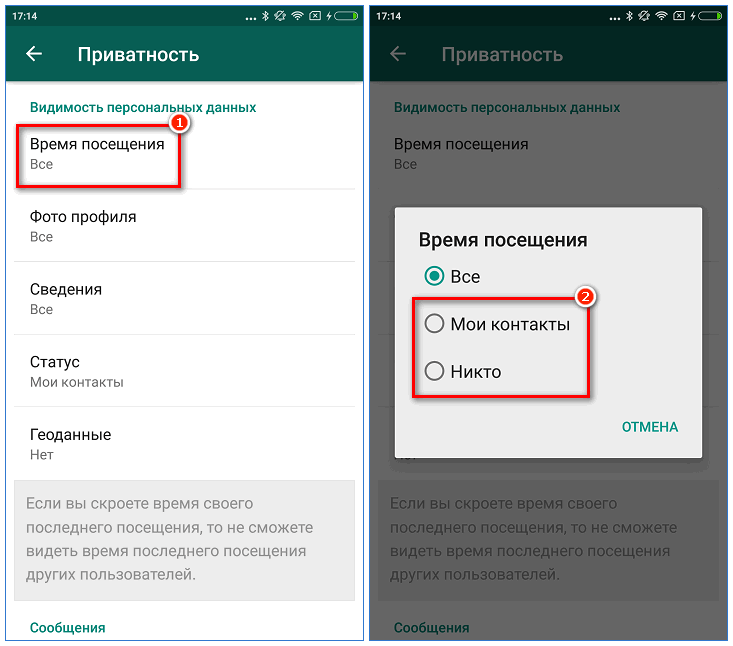
Как скрыть статус в WhatsApp
Статус WhatsApp – относительно новая функция, позволяющая добавлять в профиль фотографии, видео, текстовые сообщения и URL-ссылки, которые будут доступны других пользователям к просмотру сроком на 24 часа. И, при необходимости, в приложении есть возможность ограничить круг лиц, которым будет доступен просмотр статуса.
Скрытие статуса на iPhone
-
- В приложении понадобится открыть вкладку с настройками. Следом выбрать раздел «Конфиденциальность».
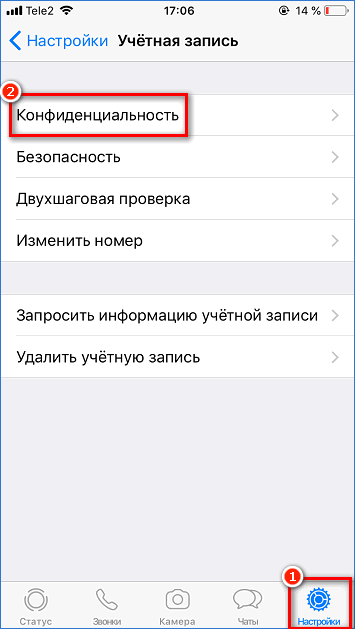
-
- Далее открыть пункт «Статус». По умолчанию данная информация доступна для всех пользователей, входящих в список контактов. Если выбрать пункт «Контакты, кроме» приложение предложит указать лица, которым данная информация будет закрыта. Или, наоборот, если поставить галочку на параметр «Поделиться с», появится окно, в котором понадобится выбрать тех людей, кто может видеть статус WhatsApp.
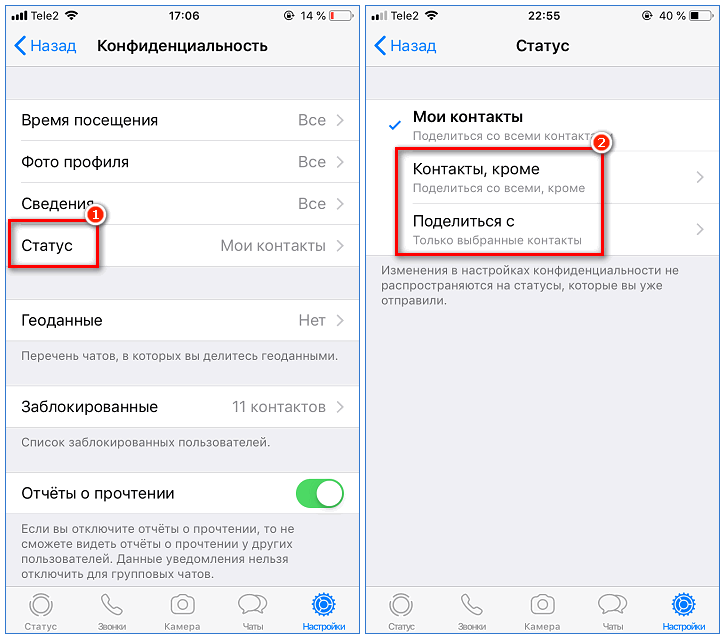
- Когда список пользователей будет составлен, остается лишь закрыть окно настроек, после чего новые параметры будут тут же учтены.
Скрытие статуса на Android
-
- Потребуется кликнуть по кнопке меню в правом верхнем углу приложения, затем открыть раздел «Настройки».
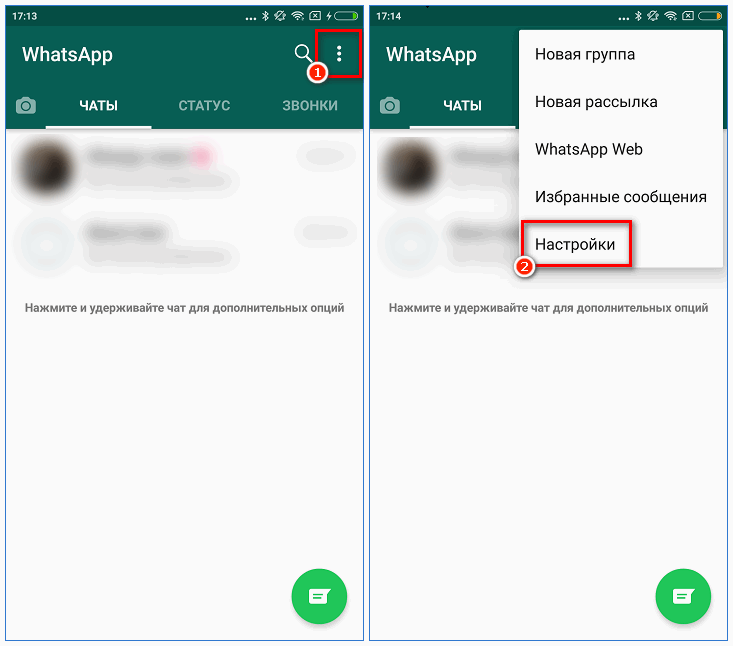
-
- Открыть «Аккаунт», следом выбрать пункт «Приватность».
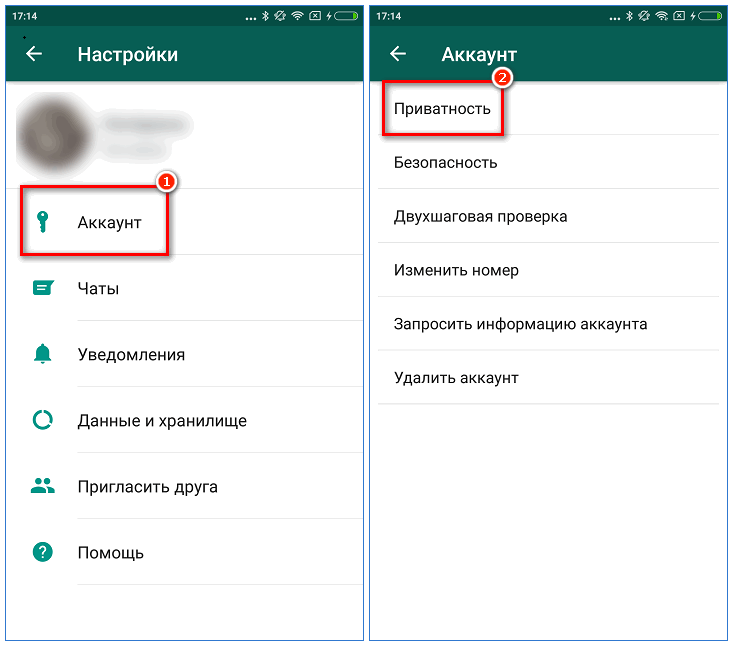
- Перейти к разделу «Статус», а затем задать настройку: «Контакты, кроме» — потребуется установить, кому из пользователей не будет виден статус, «Поделиться с» — позволяет выбрать людей, кто, наоборот, будет иметь доступ к данной информации.
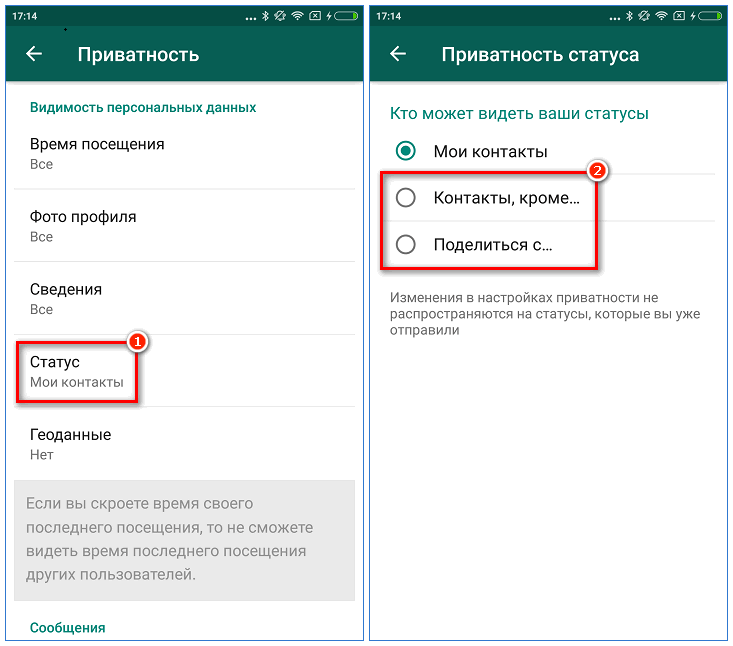
Данные рекомендации позволят закрыть от пользователей WhatsApp последнее посещение и статус, сохраняя конфиденциальность при использовании приложения.
Блокировка контакта как способ скрыть время визитов
Бывают ситуации, когда утаить сведения о посещениях «Ватсапа» нужно только от одного или нескольких людей. Но в мессенджере, в отличие от большинства соцсетей, невозможно назначить пользователей, которым будет ограничен просмотр. В таком случае выход один – заблокировать контакт. После этого человек лишится возможности не только отслеживать время посещений, но и просматривать статус и аватар владельца аккаунта, а также звонить ему и отправлять текстовые и голосовые сообщения.
![]()
Блокировка контакта в мессенджере.
Если параметры конфиденциальности доступны только с телефона, то пополнять игнор-лист можно и с ПК. Я привела отдельные инструкции для каждого типа устройств.
Алгоритм, как добавить контакт в ЧС с компьютера:
- Запустить мессенджер и авторизоваться в профиле.
- Щелкнуть по 3 горизонтальным точкам над диалогами.
- Выбрать вкладку настроек из выпавшего списка.
- Перейти в подраздел «Заблокированные».
- Над перечнем контактов, отправленных в бан владельцем аккаунта ранее, найти команду «Добавить…» и нажать на нее.
- В открывшемся списке отыскать человека, которого нужно внести в игнор-лист, и щелкнуть по его аватару.
Инструкция, как установить блокировку с телефона:
- Запустить мессенджер, тапнуть по 3 точкам над диалогами.
- Перейти в раздел настроек через открывшееся меню.
- Кликнуть по строке «Аккаунт».
- Перейти во вкладку конфиденциальности.
- Переместиться в подпункт «Заблокированные», расположенный в нижней части списка.
- После загрузки ЧС тапнуть по иконке со знаком «+».
- Выбрать из перечня абонентов человека, которого нужно внести в бан, и кликнуть по его аватару.
Руководство, как забанить несохраненный контакт в мобильной версии:
- Открыть «Ватсап» и войти в беседу с нужным человеком.
- Тапнуть по 3 точкам справа вверху.
- Выбрать строку «Еще…» в выпавшем перечне.
- В новом меню кликнуть по команде блокировки.
Порядок шагов для ПК почти такой же, только после щелчка мышкой по 3 точкам надо выбрать вкладку «Данные контакта». В нижней области нового окна будет располагаться функция «Заблокировать». После нажатия на нее абонент попадет в игнор-лист.
Как и в случае со скрытием активности, команда работает зеркально. Владелец аккаунта тоже не сможет просматривать данные о последнем входе, отсылать сообщения и звонить тому, кого он отправил в ЧС. Для этого понадобится отменить бан. Последовательность шагов будет той же, что и в приведенных инструкциях, только команда будет иной: для возвращения человека из игнор-листа нужно нажать на кнопку «Разблокировать».
Как настроить Ватсап
Пользовательский интерфейс мессенджера в версиях для Android OS и iOS несколько отличается из-за разности операционных систем, но не критично. Удобно ли расположены графические блоки, надписи, подходит ли шрифт и вкладки? В целом, да.
Конечно, подобная оценка субъективна – кому-то нравятся вкладки, расположенные в верхней части пользовательского окна, как это реализовано на Андроид-устройствах, другим по душе минималистичные иконки разделов меню в нижней части интерфейса.
Если вам интересна пошаговая инструкция, как установить Вацап на телефон Самсунг и другие устройства, то ознакомьтесь с данным материалом.
Разработчики хорошо поработали над унификацией функционала и объектов на страничках, поэтому при смене устройства и версии мессенджера, особых проблем с освоением не возникнет. На наш взгляд, это один из главных показателей удобства пользовательского интерфейса.
Это была вводная информация, а теперь перейдем к основной теме статьи.
Как в Вотсапе скрыть время посещения в айфоне
Ниже представлен алгоритм, с помощью которого можно убрать время посещения на iPhone:
- Войти в мессенджер.
- Пройти авторизацию.
- Зайти в меню настроек параметров и пользовательского аккаунта.
- Найти раздел «Учетная запись», кликнуть по ней.
- Выбрать «Конфиденциальность», после чего будет открыт список доступных вариантов отображения статуса. Найти «Был/была в сети…».
- Выбрать аудиторию, которая не сможет видеть время последнего пребывания в приложении.
При выборе аудитории предоставляется 3 варианта:
- «Никто». В этом случае информация не будет доступна никому, в свою очередь и юзер не будет видеть эту информацию о других.
- «Список контактов». Выбирают тех, кому будет отказано в доступе.
- «Все». Открытость информации абсолютно для всех.
Важно! При блокировке отдельных контактов у пользователя также будет закрыт доступ к информации об этих юзерах
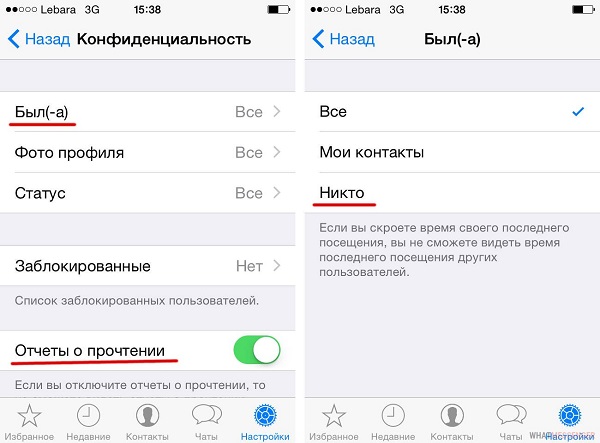
Настройка приватности на iPhone
Создание черного списка
Есть еще один альтернативный способ как убрать отражение времени входа в приложение, которое будет относиться к определенному человеку или группе, это добавление в «черный список». При этом данный человек и группа не будут знать время последнего захода в мессенджер.
Нахождение человека в этом списке лишает его следующих возможностей:
- голосовых звонков;
- текстовых и других сообщений;
- отправления файлов;
- просмотра статуса;
- доступа к личной информации пользователя.
В некоторых ситуациях «черный список» – отличная вещь.
Почему не видно времени посещения собеседника
Довольно часто задают вопрос, почему не видно данных о времени, когда пользователь был в мессенджере:
- Собеседник воспользовался настройками конфиденциальности. Проверить можно следующим образом: отправить абоненту сообщение. Если оно дошло до адресата, значит, профиль просто скрыт. Отправлять и получать сообщения возможно.
- Есть менее приятный вариант, когда человек внес некоторые контакты в «черный список» или поставил блокировку. Проверяют точно так же, как в первом случае. Когда послание не доходит, нет фотографии, высока вероятность нахождения в «черном списке».
- Еще одна причина – блокировка контакта и добавление его в игнор-лист и забывание об этом. Стоит проверить в настройках. Возможно, контакт, чье время не отображается, находится в списке заблокированных юзеров.
Это основные причины, почему может не отображаться время посещения контакта в WhatsApp на айфоне.
Что еще может быть полезно знать о настройке времени в Ватсапе
В мессенджере автоматически происходит установление того же времени, что и на мобильном устройстве. В случае его неточности или вообще несовпадения с местным часовым поясом необходимо просто исправить данные вручную.
Чтобы внести корректировки на iPhone, надо выбрать «Основные». Далее выбрать часовой пояс, после чего кликнуть на подходящий вариант.
Каким WhatsApp нужно пользоваться
Мобильное приложение Ватсап создала одна компания – WhatsApp LLC. Его можно установить как в Play Market, так и в App Store. Аккаунт может быть заблокирован за установку и запуск неофициальных клиентов, которые поддерживают вход в свой аккаунт Ватсап. Это могут быть различные загрузчики и переносчики чатов, создатели стикеров и прочего. Если их использование будет установлено, владелец аккаунта может быть заблокирован на определённый срок или навсегда. Об этом сообщается в поддержке мессенджера.
Иногда пользователи официальным клиентом не могут попасть в свой профиль. А на экране при входе появляется статус «Аккаунт заблокирован».
Причиной этому служит устаревшая версия и запрет на загрузку обновлений в смартфоне. Рекомендуется вернуться в маркет App Store или Google Play и обновить Ватсап до последней версии. В меню Плей Маркета находится раздел «Мои приложения». С его помощью откройте вкладку с обновлениями и найдите кнопку для загрузки дополнительный файлов.
Whatsapp Web и инструменты разработчика помогут, если человек убрал время посещение
Третий эффективный способ узнать, когда в последний раз человек был в сети, если он отключил часы посещения, использовать уже описанные нами веб-функции Whatsapp и инструменты разработки в браузере. Сделайте следующее:
- Откройте в браузере https://web.whatsapp.com (лучше использовать Chrome);
- Начать чат с желаемым контактом, онлайн-статус которого вы хотите отслеживать;
- Откройте панель разработчика (обычно используется клавиша F12 или Ctrl — Alt — I в браузере);
- В открывшемся окне нажмите на вкладку «Консоль);
- Вставьте туда следующий код:
window.z = $; setInterval (function () {
if (window.z (‘span title = «online»‘)! == null) {
console.info («ОНЛАЙН:» + (новая дата()));
}}, 5000);
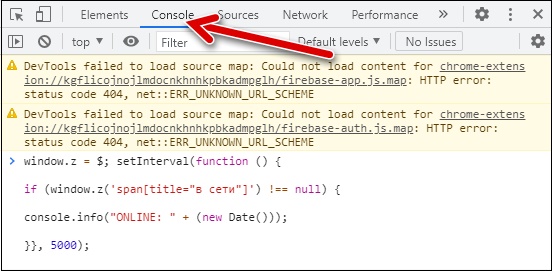
И нажатие на ввод запускает его. Этот код будет проверять статус этого контакта в течение 5 секунд. Если этот контакт появится в сети, на консоли отобразится сообщение с точным временем его появления. Например:
ОНЛАЙН: понедельник, 21 июня 2021 г., 00:58:17 GMT + 0100 (CET)
Не закрывайте веб-версию WhatsApp и окно инструментов разработчика на все время мониторинга!
Через приложение Sotla
Программа Sotla позволяет отслеживать активность пользователей различных программ обмена мгновенными сообщениями. С его помощью вы можете получить информацию о статусе, даже если подписчик решил его скрыть. После установки приложения вам необходимо сделать следующее:
- Разрешить Sotla сохранять системные данные.
- В правом углу находится клавиша со знаком «+». Вы должны нажать на него и выбрать WhatsApp.
- Осталось указать номер мобильного телефона и имя желаемого абонента.
После запуска вышеуказанного алгоритма номер отобразится в приложении. Нажав на нее, вы сможете узнать, когда человек был в Ватсапе. Приложение Sotla позволяет бесплатно отслеживать активность только одного подписчика. Есть и другие программы с идентичным функционалом. Например, что такое Online Agent Tracker или On Log. Следует учитывать, что безопасность данных при работе с такими приложениями не гарантируется, вы можете установить их на свой страх и риск.
Почему не отображается дата посещения собеседника
Информация о том, когда абонент был онлайн не показываются по приведенным ниже причинам:
- Контакт спрятал время визита через параметры приватности. Удостовериться в подобном действии возможно путем отправки смс. Когда сообщение дошло, значит профиль просто скрыт и доступно вести переписку.
- Пользователь занес в черный список или забанил. Тогда стоит проверить так ли это на самом деле. Когда смс отправлено, но не дошло и не отображается изображение профиля, то вероятно номер заблокирован.
- Может быть, номер находится в ЧС пользователя, а тот не помнит об этом. Тогда необходимо проверить, находится ли номер в перечне забаненых через параметры приватности
Как скрыть время посещения, используя Черный список
Запрет передачи данных о времени работы с Вотсап действует сразу в двух направлениях. Если спрятать информацию о себе, её нельзя будет получать о других. Верно также и обратное утверждение — отказавшись от общения с определёнными абонентами, упомянутыми в «Мои контакты», пользователь теряет возможность узнать, когда они были в сети. Таким образом можно закрыть информацию от конкретных абонентов, поместив их в чёрный список.
Чтобы это сделать, необходимо выполнить следующие действия:
- Нужно запустить Ватсап.
- Требуется открыть чат с соответствующим собеседником.
- Нужно кликнуть по его имени, которое отображено в верхней части экрана.
- В результате будет открыт его профиль в WhatsApp. Пролистав вниз, нужно тапнуть по «Заблокировать».
- Затем потребуется подтвердить сделанную блокировку.
В дальнейшем все, кто был заблокирован, находятся в списке, который можно просмотреть в профиле.
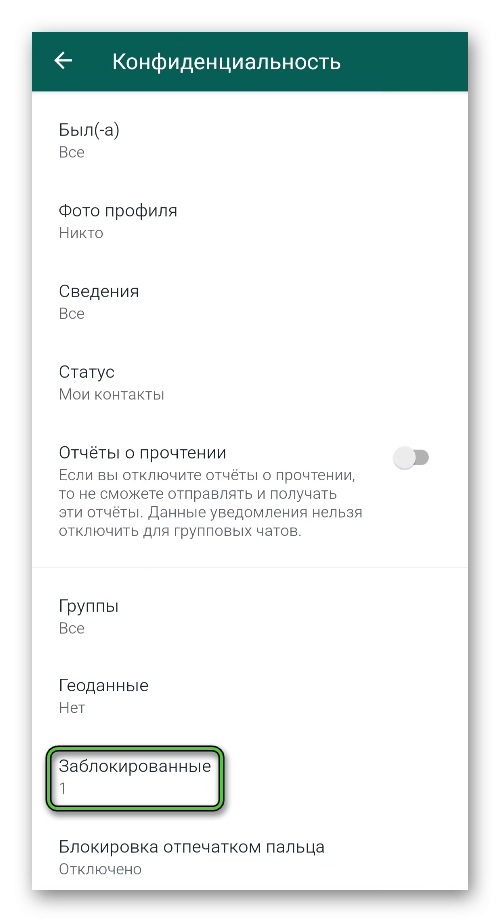
Список можно просмотреть, тапнув на соответствующей строке. Заблокированного абонента, если нужно, можно будет из него убрать. После этого с ним по-прежнему можно будет общаться.
Такой способ, при помощи которого скрывают данные, удобен в тех случаях, когда информацию о посещении можно оставить доступной для других собеседников.
Некорректно отображается время
Порой можно заметить, что мессенджер показывает неправильное время посещения или сообщений. Наиболее распространенная причина – сбились настройки на телефоне. Точнее, сбились параметры времени и часового пояса.

Оператор мобильной сети автоматически устанавливает время и часовой пояс при подключении смартфона к сети интернета. При этом учитывается регион, в котором вы находитесь.
Указать правильное время можно самостоятельно через настройки вашего устройства:
- На устройствах с операционной системой «Андроид» заходим в «Настройки» – «Система» – «Время и дата».
- На устройствах с iOS откройте «Настройки» – «Основные» – «Дата и время».
- Для Windows Phone переходимо по пути «Настройки» – «Дата и время».
Данные о времени могут быть недостоверными, если неправильно указан часовой пояс. Поэтому проверьте соответствие пояса вашему местоположению.
Время доставки сообщений меняется и в том случае, если отсутствует подключение к сети. В этой ситуации сообщение приходит только после подключения к Интернету. Соответственно, время отправки и доставки будут отключаться.
Как видно, разработчик «Ватсапа» позаботился о своих пользователях и их конфиденциальности. Возможность изменения настроек приватности позволяет сохранить время посещения мессенджера в тайне от других контактов.
Как в Ватсапе скрыть время посещения
Опция, которая показывает всем контактам, когда вы были онлайн, включена по умолчанию в мессенджере WhatsApp. Не всем такое вторжение в личное пространство по душе. Поэтому мы решили написать статью с инструкцией, как в Ватсапе скрыть время посещения, что это за функция, как настраивается и для чего нужна.
Как в Ватсапе скрыть, когда был онлайн – зачем нужно отображение времени посещения
Почему именно разработчики включили по умолчанию видимость пользователя онлайн, и когда он набирает сообщения, не сообщается. Наверное, чтобы сблизить пользователей, чтобы ваш собеседник точно знал, что вы сейчас онлайн и вам можно написать, ожидая, что вы сразу ответите. Или если нужно решить какой-то срочный и важный вопрос. Для всех пользователей данная функция включена по умолчанию, но её можно отключить при желании. И тогда вы сможете находится в сети и об этом никто не узнает.
Для разных устройств порядок действий будет немного отличаться, поэтому мы подготовили инструкции для каждого устройства.
Как скрыть время посещения в Ватсапе на Андроид – пошагово
- Запустите WhatsApp и перейдите в «Меню» – это кнопка в виде трех точек в правом верхнем углу.
- Здесь в выпадающем списке выберите «Настройки».
- Дальше пройдите по пути «Аккаунт – Конфиденциальность».
- В графе «Видимость персональных данных» откройте опцию «Был(-а)».
Здесь во всплывающем окне отображается три режима:
- «Все» – означает, что вас видят все пользователи;
- «Мои контакты» – ваше нахождение онлайн будет видно только контактам из телефонной книги;
- «Никто» – соответственно, никто не сможет увидеть, когда вы были в сети. Под вашим именем у таких пользователей не будет отображаться никакая информация.
Перед тем как убрать время посещения в Ватсапе, подумайте, стоит ли это делать. Ведь данная опция имеет зеркальных эффект. При выборе «Никто» вы также перестанете видеть давших друзей «В сети». Также под именем не будет отображаться время и дата, когда ваш друг был онлайн. А в стандартном случае она бы выглядела так:
Помимо отображения времени посещения, вы также можете настроить видимость фото профиля, видимость статуса, сведений, а также отключить отчеты о прочтении, по которым любой пользователь может определить, прочитали ли вы его сообщение.Опция также имеет зеркальный эффект. Если вы хотите прочитать послание в режиме инкогнито, чтобы ваш друг об этом не узнал отключите опцию отчетов о прочтении, и тогда вы станете настоящим «ниндзя» в WhatsApp.
Как скрыть время посещения на Айфоне
Инструкция, как в Вотсапе скрыть время посещения для «яблочных» гаджетов:
- Чтобы отключить видимость последнего посещения в iOS откройте «Настройки» и перейдите в «Учетная запись».
- Здесь перейдите в раздел «Конфиденциальность».
- Здесь откройте раздел «Время посещения».
- Выставьте параметр отображения вашего нахождения в сети для определенной категории пользователей: Поставьте галочку напротив одного из пунктов – «Все», «Мои контакты», «Никто».
Скрыть время посещения через блокировку отдельных абонентов
Как мы уже писали, настройки конфиденциальности, когда никто из пользователей не может видеть вас онлайн, работает в обе стороны. Вы также лишаетесь возможности наблюдать за временем посещения своих друзей и родственников.
Если вас интересует, как сделать в Ватсапе, чтобы не было видно, когда заходил только для одного абонента, его можно просто заблокировать. При блокировке вы не сможете ему писать, звонить, собственно, как и он вам. Также он не сможет увидеть, когда вы были в сети и, вообще, для него будет скрыта вся информация вашего профиля.
- Откройте WhatsApp и перейдите в чат с этим контактом.
- Нажмите на его имя верхней части экрана, чтобы открыть информацию профиля.
- Здесь в самом низу нажмите «Заблокировать».
- Подтвердите действие.
Теперь контакт не побеспокоит вас. А вы, как и раньше, сможете видеть, кто из ваших друзей онлайн.
Все заблокированные контакты находятся в разделе «Аккаунт – Конфиденциальность». Опуститесь в конец страницы, и вы здесь увидите раздел «Заблокированные».
В любой момент вы можете амнистировать друга, просто тапнув по его имени и нажав «Разблокировать…».